Identifizierten Webclient-Bedienplatz im Systemmanager konfigurieren
Sie müssen in Systemmanager ein Bedienplatzobjekt erstellen, um den identifizierten Flex-Bedienplatz darzustellen. Dann können Sie weitere Einstellungen wie Client-Profile oder Scope/Alarm/Applikationsrecht auf diesen Bedienplatz anwenden.
Voraussetzungen
- Der Systemmanager ist im Konfigurationsmodus.
- Im System Browser ist die Managementsicht gewählt.
Hostnamen und Hostzertifikat für das Identifizierte Flex-Bedienplatzobjekt angeben
Im Systemmanager müssen Sie ein Bedienplatzobjekt vom Typ Webclient konfigurieren und dabei den Hostnamen und das Hostzertifikat des identifizierten Flex Client-Bedienplatzes angeben.
- Wählen Sie im System Browser Projekt > Managementsystem > Clients.
- Klicken Sie im Register Konfigurator die Option Neues Objekt
 , und wählen Sie Neue Station.
, und wählen Sie Neue Station. - Geben Sie im Dialogfeld Neues Objekt eine Beschreibung ein und klicken Sie OK.
- Das neue Bedienplatzobjekt wird im System Browser hinzugefügt.
- Wählen Sie das Register Systemmanagement.
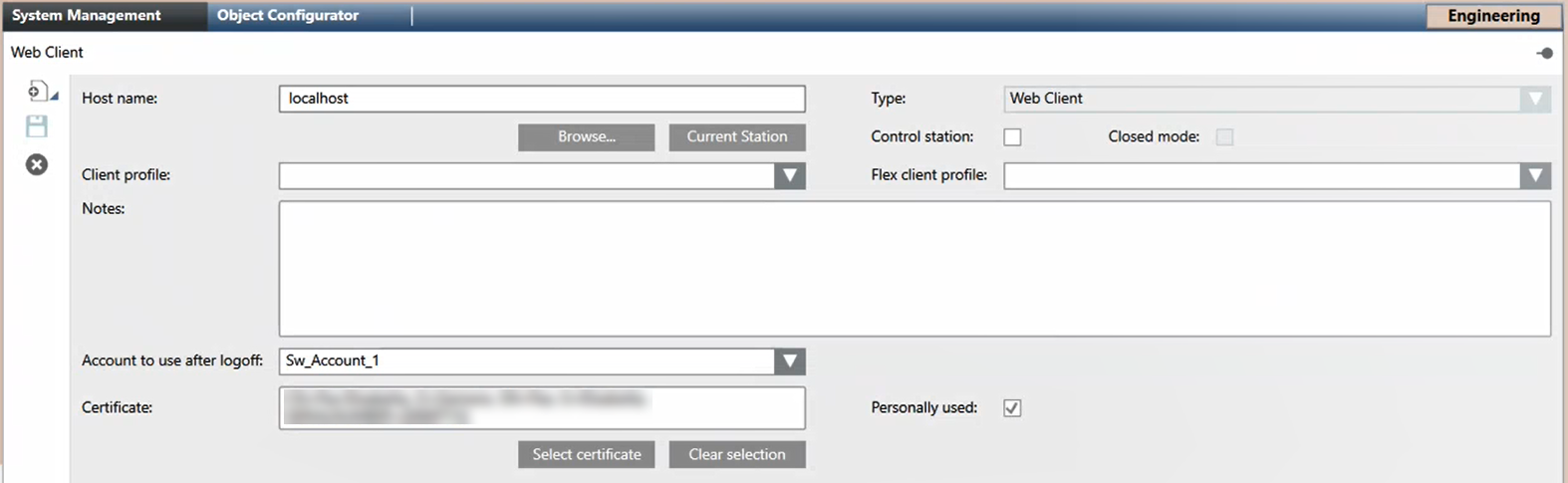
- Geben Sie im Feld Hostname den Computer-Hostnamen des identifizierten Flex-Bedienlatzes an.
Hinweis: Es wird der Host-Name ohne Domain-Suffix benötigt. - Wählen Sie in der Dropdown-Liste Typ den Eintrag Webclient aus.
- Wählen Sie Zertifikat wählen.
- Suchen Sie in dem Dialogfeld das Host-Zertifikat für den identifizierten Flex Client, der zuvor in den Server-Bedienplatz importiert wurde, und wählen Sie es aus. Wählen Sie das Host-Zertifikat aus dem Speicher Zertifikate (Lokaler Rechner) > Persönliche Zertifikate.
Hinweis: Um die OIDC-Authentifizierung zu ermöglichen, müssen Sie einen neuen lokalen OpenID-Benutzer für Flex Client erstellen und dann ein Zertifikat für einen OpenID-Benutzer auswählen. - Klicken Sie Speichern
 .
.
- Im Register Erweiterte Bedienung gibt die Eigenschaft Betriebsstatus an:
Aktiviert.
Dies bedeutet, dass die Anmeldung bei der Flex Client-Applikation vom identifizierten Bedienplatz aus zulässig ist.
Client-Profil und andere Einstellungen für identifizierten Flex-Bedienplatz konfigurieren
Im Register Systemmanagement können Sie optional andere Aspekte des Verhaltens des identifizierten Flex-Bedienplatzes konfigurieren.
- Wählen Sie im System Browser Projekt > Managementsystem > Clients > [identifizierter Flex Client ].
- Wählen Sie das Register Systemmanagement.
- Geben Sie eine oder mehrere der folgenden Einstellungen an:
- Flex Client-Profil: Weitere Informationen finden Sie unter Client-Profil für Flex Client setzen.
- Managementstation: Weitere Informationen finden Sie unter Freischaltung der Leitstelle im Gefahrenmanagement.
- Persönlich verwendet: Weitere Informationen finden Sie unter Persönlich Verwendung des Flex Clients festlegen.
- Klicken Sie Speichern
 .
.
Scope, Alarm- und Applikationsrechte für den identifizierten Bedienplatz definieren
Aus Sicherheitsgründen sollten Scope, Applikations- und Alarmrechte auf das beschränkt werden, was für einen webbasierten Bedienplatz angemessen ist.
Hinweis: Scope-, Alarm- und Applikationsrechte können auch für Benutzergruppen definiert werden. Ein Benutzer kann auf diese Funktionen zugreifen, die sowohl in der relevanten Benutzergruppe ALS AUCH in der Gruppe der Managementstation aktiviert sind. Wenn sich beispielsweise ein Benutzer mit vollen Scope-Rechten an einem identifizierten Flex Client-Bedienplatz anmeldet, für den die Scope-Rechte eingeschränkt wurden, gelten die eingeschränkten Scope-Rechte.
- Wählen Sie im System Browser Projekt > Systemeinstellungen > Sicherheit.
- Wählen Sie das Register Security.
- Sofern eine solche Typgruppe noch nicht besteht, erstellen Sie eine Typgruppe Managementstation, z.B. mit dem Namen Identifizierte Flex Clients, und fügen Sie dieser Gruppe den aktuellen [identifizierten Flex-Bedienplatz] hinzu.
- Definieren Sie die erforderlichen Scope-Rechte, Alarmrechte und Applikationsrechte für die Gruppe.
Diese gelten für alle Bedienplätze der Gruppe. - Falls noch nicht geschehen, legen Sie die Projekteinstellungen für die Arbeit mit Flex Client-Berichten wie folgt fest:
- Definieren Sie in der SMC den Verzeichniszugang. Anweisungen finden Sie unter Einstellungen des Webservice konfigurieren.
- Legen Sie in Desigo CC mindestens eine Berichtdefinition an. Weitere Anweisungen finden Sie unter Neue Berichtdefinition erstellen.
Alarmeinstellungen im UL/ULC Flex Client konfigurieren
In UL/ULC-Profilen ist es für ein korrektes Verhalten der Alarmliste erforderlich, diese so einzustellen, dass sie sich beim Auftreten eines neuen Alarms automatisch öffnet.
- Wählen Sie im System Browser Projekt > Systemeinstellungen > Client-Einstellungen > Alarmeinstellungen > Flex Client.
- Öffnen Sie das Register Alarmeinstellungen und erweitern Sie den Expander Allgemeine Einstellungen.
- Wählen Sie unter Bei neuem Alarm die Option Alarmliste öffnen.
- Klicken Sie Speichern
 .
.
Eine ausführlichere Übersicht über die Konfiguration von Alarmrechten finden Sie unter Arbeitsbereich Alarmeinstellungen.